* 포토샵을 이용해 이미지를 작업하다 보면, 종종 이미지를 확대해야 할 경우가 있다.
* 이미지의 알파 작업을 한다거나, 작은 부분을 수정
해야 하는 경우에는 정밀함이 필요하기 때문이다.
* 이미지를 크게 확대했을 경우에는 다른 곳을 수정하기 위해 이동하는 것이 쉽지 않다.
* 이럴때 사용하는 포토샵의 돋보기 기능과 손바닥 기능에 대해 알아보자.
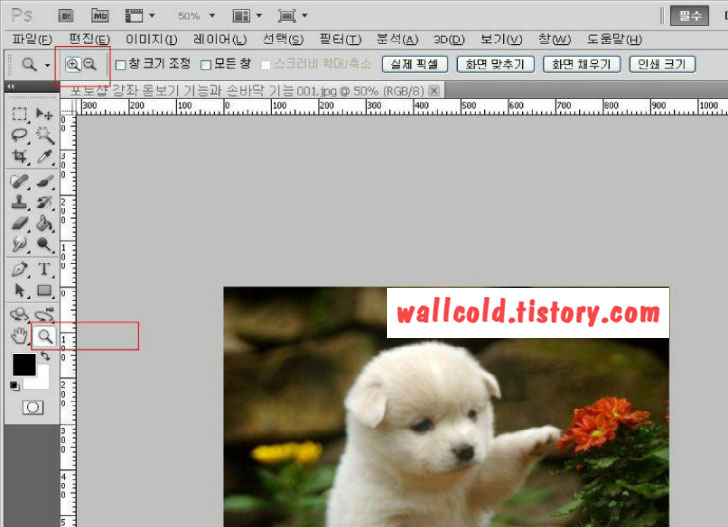
포토샵 강좌 돋보기 기능과 손바닥 기능 1번.
* 왼쪽 상단에 있는 도구 모음에서 돋보기를 선택한다. (돋보기 모양의 버튼)
* 또는 키보드의 'Z' 키를 누른다.
* 돋보기 기능을 선택하면, 마우스 포인트의 모양이 돋보기의 모양으로 변하고
* 그 상태에서 이미지를 클릭하면 확대가 된다.
* 한번 클릭시마다 100% 단위로 이미지가 커진다.
(100%, 200%, 300%...)
* 만약 특정 부분을 확대하여 작업하고 싶다면, 돋보기 기능이 활성화된 상태에서
* 확대할 부분을 마우스로 드래그 하도록 한다.
* 만약 축소를 하고 싶다면, 돋보기 기능이 활성화 된 상태에서 'alt' 키를 누른채
* 이미지를 클릭하면 이미지가 축소된다.

포토샵 강좌 돋보기 기능과 손바닥 기능 2번.
* 이미지를 확대하는 또다른 방법으로
* 상단의 퍼센트 표시가 된 숫자를 클릭, 확대하고 싶은 비율을 선택한다.
* 또는 원하는 비율을 직접 적어, 원하는 만큼 이미지를 확대할 수 있다.

포토샵 강좌 돋보기 기능과 손바닥 기능 3번.
* 확대를 크게 하였을 경우 위의 스크린샷처럼 스크롤이 생긴다.
* 이때 스크롤바가 아닌, 사진을 클릭하여 원하는 위치로 이동하는 기능이 손바닥 기능이다.
* 도구 모음에서 손바닥을 선택하거나, 키보드의 'H' 키를 누른다.
* 손바닥 기능을 선택하면, 마우스 포인트의 모양이 손바닥의 모양으로 변하고
* 그 상태에서 이미지를 클릭하여 원하는 곳으로 이동하면 된다.



